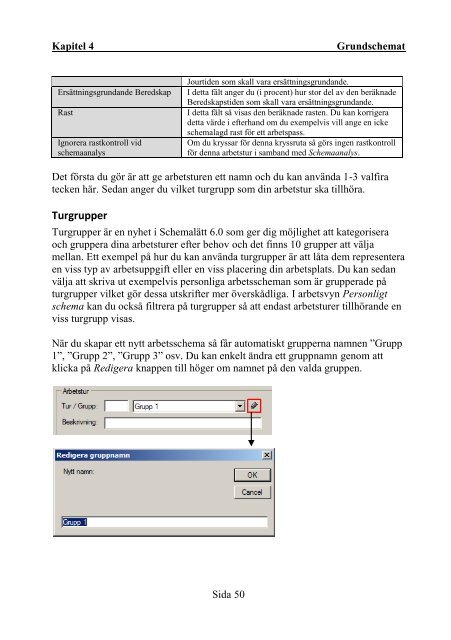Hämta - Vsoft
Hämta - Vsoft
Hämta - Vsoft
Create successful ePaper yourself
Turn your PDF publications into a flip-book with our unique Google optimized e-Paper software.
Kapitel 4 Grundschemat<br />
Jourtiden som skall vara ersättningsgrundande.<br />
Ersättningsgrundande Beredskap I detta fält anger du (i procent) hur stor del av den beräknade<br />
Beredskapstiden som skall vara ersättningsgrundande.<br />
Rast I detta fält så visas den beräknade rasten. Du kan korrigera<br />
detta värde i efterhand om du exempelvis vill ange en icke<br />
Ignorera rastkontroll vid<br />
schemaanalys<br />
schemalagd rast för ett arbetspass.<br />
Om du kryssar för denna kryssruta så görs ingen rastkontroll<br />
för denna arbetstur i samband med Schemaanalys.<br />
Det första du gör är att ge arbetsturen ett namn och du kan använda 1-3 valfira<br />
tecken här. Sedan anger du vilket turgrupp som din arbetstur ska tillhöra.<br />
Turgrupper<br />
Turgrupper är en nyhet i Schemalätt 6.0 som ger dig möjlighet att kategorisera<br />
och gruppera dina arbetsturer efter behov och det finns 10 grupper att välja<br />
mellan. Ett exempel på hur du kan använda turgrupper är att låta dem representera<br />
en viss typ av arbetsuppgift eller en viss placering din arbetsplats. Du kan sedan<br />
välja att skriva ut exempelvis personliga arbetsscheman som är grupperade på<br />
turgrupper vilket gör dessa utskrifter mer överskådliga. I arbetsvyn Personligt<br />
schema kan du också filtrera på turgrupper så att endast arbetsturer tillhörande en<br />
viss turgrupp visas.<br />
När du skapar ett nytt arbetsschema så får automatiskt grupperna namnen ”Grupp<br />
1”, ”Grupp 2”, ”Grupp 3” osv. Du kan enkelt ändra ett gruppnamn genom att<br />
klicka på Redigera knappen till höger om namnet på den valda gruppen.<br />
Sida 50